1、打开一份商品打折的表格,表格里面已经填写好了原单价。
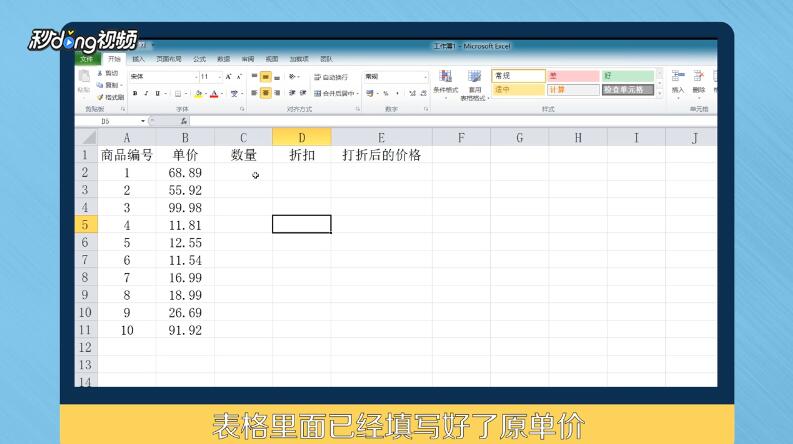
2、在对应该的商编号中输入需要购买的数量,填写在C2-C11的单元格里,数据不是固定的,根据购买情况而定。

3、在D2-D11的单元格里,输入每个商品原价中对应的折扣参数。

4、折扣参数输入完了之后,把鼠标定在E2的单元格里,在公式栏中输入“=ROUND(PR蚪嬷吃败ODUCT(B2:D2)/10,2)”的公式。
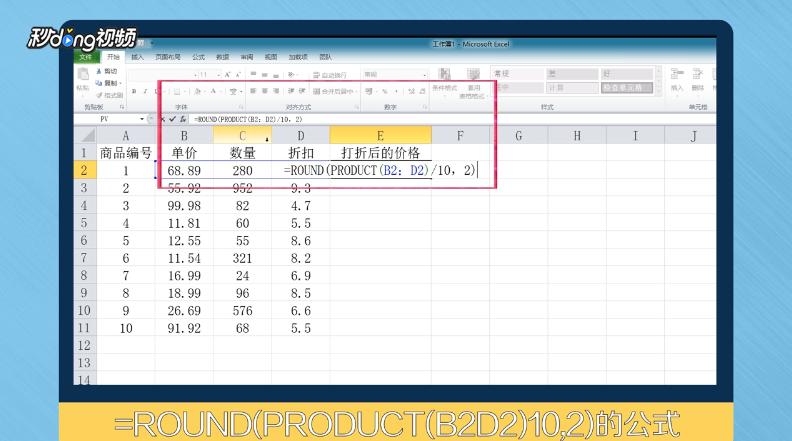
5、按下“Enter键”,在E2单元格里即可出现包含数量计算出来后打折的价格。选中E2单元格的数字向下进行填充。
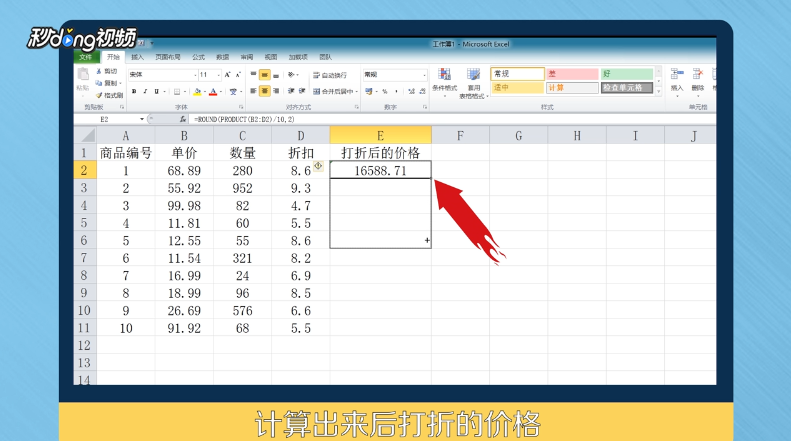
6、如果只需要计算单位个商品折扣后的价格,这个公式是通用的,选中C列右键删除即可。

7、当数量删除之后,现在看到D列单元的数字,就是单个商品打折后的价格了。
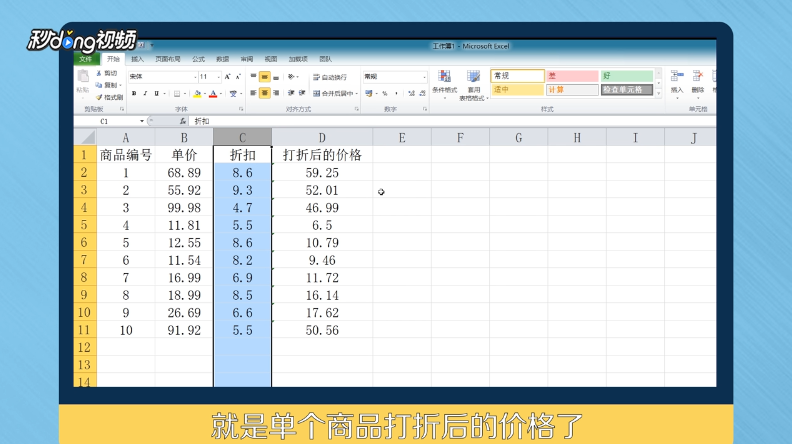
8、总结一如下。

9、总结二如下。

